硬碟調整大小教學
php小編香蕉為您帶來了一個關於硬碟調整大小的教學。在使用電腦的過程中,我們經常會遇到硬碟空間不足的問題,而調整硬碟大小則是解決這個問題的有效方法之一。本教學將詳細介紹如何使用Windows自備的磁碟管理工具進行硬碟調整,讓您輕鬆解決硬碟空間不足的困擾。無論您是初學者還是有一定電腦基礎的用戶,都可以輕鬆跟隨本教學完成硬碟調整大小的操作。讓我們一起來看看吧!
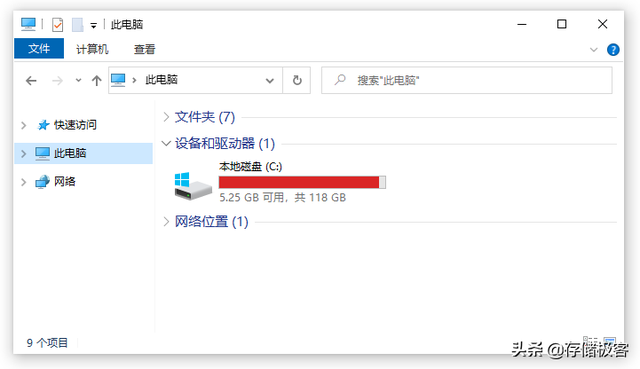
1.清理系統垃圾文件
電腦在使用過程中會產生許多日誌和臨時文件,這些文件可以透過安全刪除來釋放硬碟空間。 Windows的磁碟清理工具以及一些電腦管家軟體都提供了清理功能。然而,這些方法只能暫時解決問題,因為臨時檔案會重新生成,無法真正解決硬碟容量不足的根本問題。
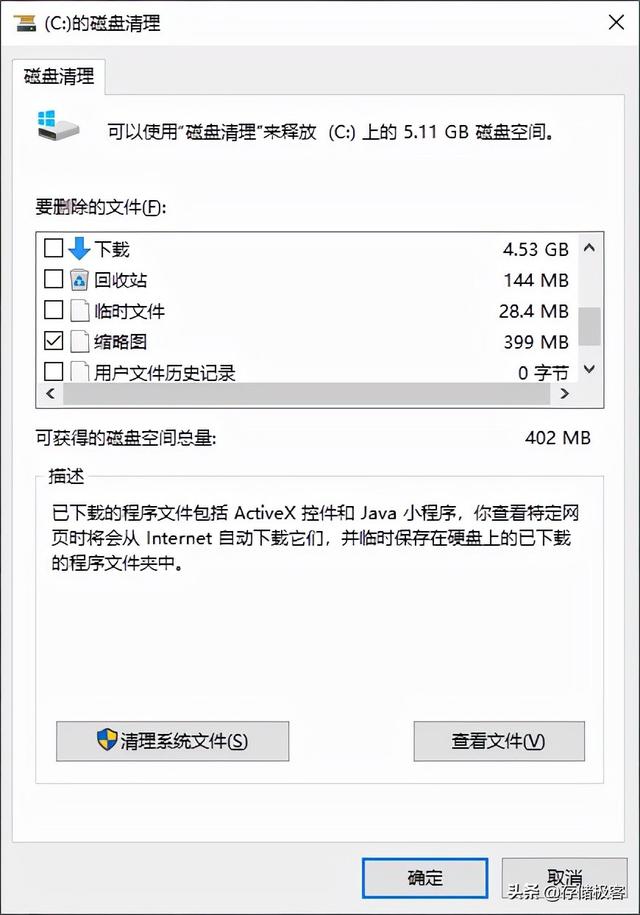
2.關閉系統休眠檔案、調整虛擬記憶體
除了安裝大容量記憶體之外,還可以透過修改虛擬記憶體設定來最佳化電腦效能。取消Windows自動管理,改為手動指定虛擬記憶體所佔用的硬碟容量可提高系統的回應速度。此外,可以運行命令"powercfg –h off"來關閉系統休眠功能,從而自動刪除位於C盤根目錄下的系統休眠文件,以釋放數GB的儲存空間。這些小改動可以幫助電腦更有效率地運作。
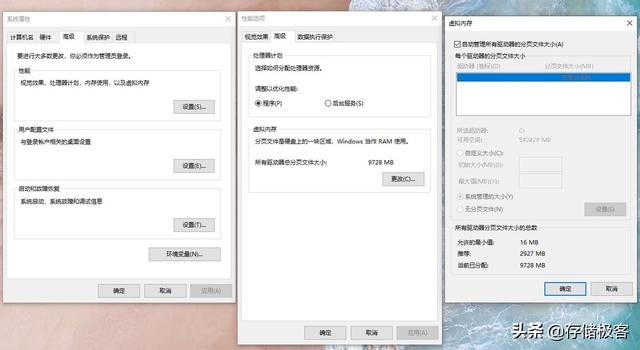
3.精簡無用的系統元件
Windows 10自帶了大連APPX應用,但其中多數是大家用不到的,可以透過DISM 的Appx管理功能將其刪除,釋放儲存空間。
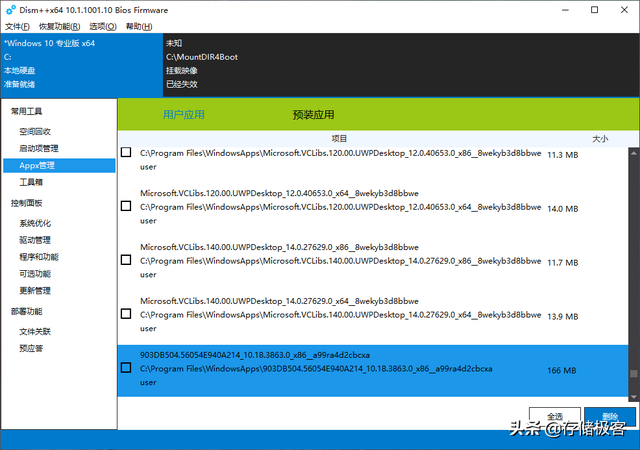
4.掃描和清理冗餘資料
除了系統自動產生的臨時檔案外,硬碟中還有一些佔據大量空間的垃圾文件,很難被發現和自動清理。使用免費軟體WizTree,可以掃描硬碟中的大型文件,例如不再使用的軟體安裝包、過期的備份文件或卸載軟體後殘留的資料夾。
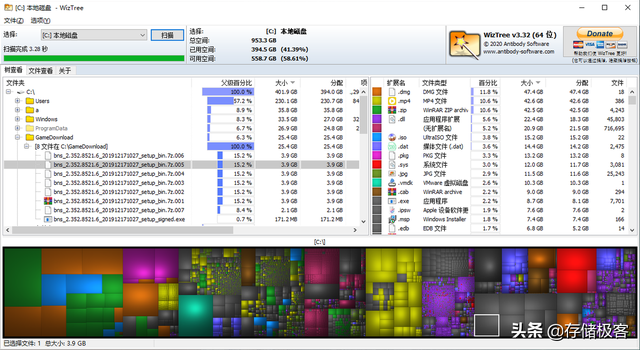
WizTree根據文件副檔名分類文件,並使用不同大小的色塊顯示文件大小,以幫助用戶快速識別並刪除佔用固態硬碟儲存空間的殭屍文件。
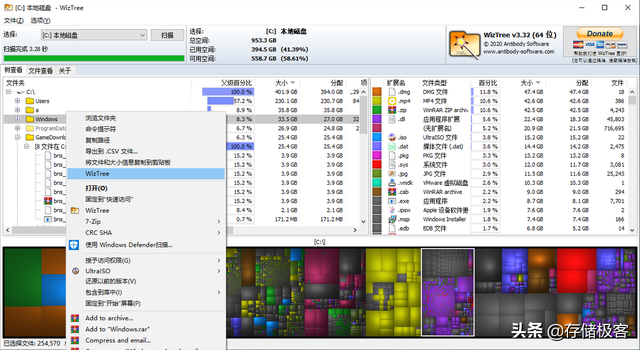
macOS系統使用者可以使用Disk Inventory X,也是一款免費軟體。
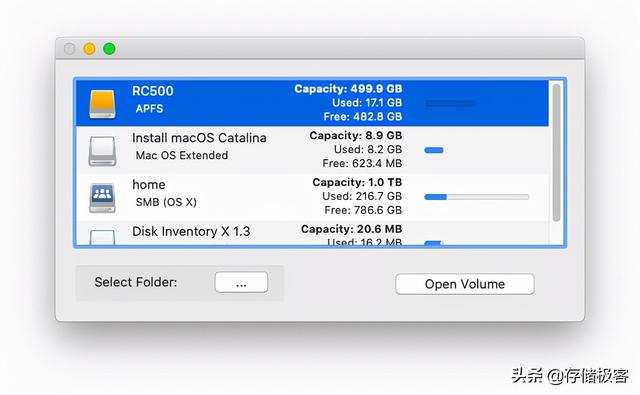
選定需要掃描的磁碟區之後開始檔案體積分析,使用方法同Windows下的WizTree大同小異。
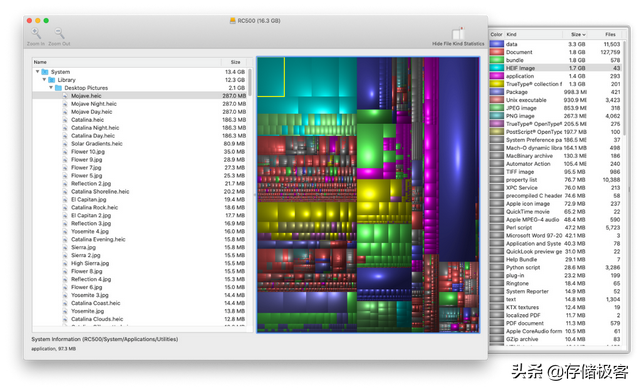
5.購買更大更強的固態硬碟:
3D快閃記憶體目前已經發展到128層堆疊時代,1TB固態硬碟白菜化,2TB和4TB的價格也降低了許多。適時升級固態硬碟也是徹底解決問題的好方法。
以上是硬碟調整大小教學的詳細內容。更多資訊請關注PHP中文網其他相關文章!

熱AI工具

Undresser.AI Undress
人工智慧驅動的應用程序,用於創建逼真的裸體照片

AI Clothes Remover
用於從照片中去除衣服的線上人工智慧工具。

Undress AI Tool
免費脫衣圖片

Clothoff.io
AI脫衣器

Video Face Swap
使用我們完全免費的人工智慧換臉工具,輕鬆在任何影片中換臉!

熱門文章

熱工具

記事本++7.3.1
好用且免費的程式碼編輯器

SublimeText3漢化版
中文版,非常好用

禪工作室 13.0.1
強大的PHP整合開發環境

Dreamweaver CS6
視覺化網頁開發工具

SublimeText3 Mac版
神級程式碼編輯軟體(SublimeText3)
 華為手機記憶體不足怎麼辦(解決記憶體不足問題的實用方法)
Apr 29, 2024 pm 06:34 PM
華為手機記憶體不足怎麼辦(解決記憶體不足問題的實用方法)
Apr 29, 2024 pm 06:34 PM
華為手機內存不足已經成為許多用戶面臨的常見問題、隨著行動應用程式和媒體檔案的增加。幫助用戶充分利用手機的儲存空間、本文將介紹一些實用方法來解決華為手機記憶體不足的問題。 1.清理快取:歷史記錄以及無效數據,以釋放記憶體空間,清除應用程式產生的臨時檔案。在華為手機設定中找到「儲存」點擊,選項「清除快取」按鈕即可刪除應用程式的快取檔案。 2.卸載不常用的應用程式:以釋放記憶體空間,刪除一些不常用的應用程式。拖曳到手機螢幕上方的、長按要刪除的應用程式圖示「卸載」然後點擊確認按鈕即可完成卸載,標誌處。 3.移動應用到
 夏天,一定要試試拍攝彩虹
Jul 21, 2024 pm 05:16 PM
夏天,一定要試試拍攝彩虹
Jul 21, 2024 pm 05:16 PM
夏天雨後,常常能見到美麗又神奇的特殊天氣景象-彩虹。這也是攝影中可遇而不可求的難得景象,非常出片。彩虹出現有這樣幾個條件:一是空氣中有充足的水滴,二是太陽以較低的角度照射。所以下午雨過天晴後的一段時間內,是最容易看到彩虹的時候。不過彩虹的形成受天氣、光線等條件的影響較大,因此一般只會持續一小段時間,而最佳觀賞、拍攝時間更為短暫。那麼遇到彩虹,怎樣才能合理地記錄下來並拍出質感呢? 1.尋找彩虹除了上面提到的條件外,彩虹通常出現在陽光照射的方向,即如果太陽由西向東照射,彩虹更有可能出現在東
 deepseek怎麼本地微調
Feb 19, 2025 pm 05:21 PM
deepseek怎麼本地微調
Feb 19, 2025 pm 05:21 PM
本地微調 DeepSeek 類模型面臨著計算資源和專業知識不足的挑戰。為了應對這些挑戰,可以採用以下策略:模型量化:將模型參數轉換為低精度整數,減少內存佔用。使用更小的模型:選擇參數量較小的預訓練模型,便於本地微調。數據選擇和預處理:選擇高質量的數據並進行適當的預處理,避免數據質量不佳影響模型效果。分批訓練:對於大數據集,分批加載數據進行訓練,避免內存溢出。利用 GPU 加速:利用獨立顯卡加速訓練過程,縮短訓練時間。
 Edge瀏覽器記憶體佔用太多怎麼辦 記憶體佔用太多的解決方法
May 09, 2024 am 11:10 AM
Edge瀏覽器記憶體佔用太多怎麼辦 記憶體佔用太多的解決方法
May 09, 2024 am 11:10 AM
1.首先,進入Edge瀏覽器點選右上角三個點。 2、然後,在工作列中選擇【擴充】。 3、接著,將不需要使用的插件關閉或卸載即可。
 只要250美元,Hugging Face技術主管手把手教你微調Llama 3
May 06, 2024 pm 03:52 PM
只要250美元,Hugging Face技術主管手把手教你微調Llama 3
May 06, 2024 pm 03:52 PM
我們熟悉的Meta推出的Llama3、MistralAI推出的Mistral和Mixtral模型以及AI21實驗室推出的Jamba等開源大語言模型已經成為OpenAI的競爭對手。在大多數情況下,使用者需要根據自己的資料對這些開源模型進行微調,才能充分釋放模型的潛力。在單一GPU上使用Q-Learning對比小的大語言模型(如Mistral)進行微調不是難事,但對像Llama370b或Mixtral這樣的大模型的高效微調直到現在仍然是一個挑戰。因此,HuggingFace技術主管PhilippSch
 AI 潮影響明顯,TrendForce 上修本季 DRAM 記憶體、NAND 快閃記憶體合約價漲幅預測
May 07, 2024 pm 09:58 PM
AI 潮影響明顯,TrendForce 上修本季 DRAM 記憶體、NAND 快閃記憶體合約價漲幅預測
May 07, 2024 pm 09:58 PM
根據TrendForce的調查報告顯示,AI浪潮對DRAM記憶體和NAND快閃記憶體市場帶來明顯影響。在本站5月7日消息中,TrendForce集邦諮詢在今日的最新研報中稱該機構調升本季兩類儲存產品的合約價格漲幅。具體而言,TrendForce原先預估2024年第二季DRAM記憶體合約上漲3~8%,現估計為13~18%;而在NAND快閃記憶體方面,原預估上漲13~18%,新預估為15 ~20%,僅eMMC/UFS漲幅較低,為10%。 ▲圖源TrendForce集邦諮詢TrendForce表示,該機構原預計在連續
 Golang 函數文件中應包含哪些警告或註意事項?
May 04, 2024 am 11:39 AM
Golang 函數文件中應包含哪些警告或註意事項?
May 04, 2024 am 11:39 AM
Go函數文件包含警告和注意事項,對於了解潛在問題並避免錯誤至關重要。這些包括:參數驗證警告:檢查參數有效性。並發安全注意事項:指出函數的線程安全性。效能注意事項:強調函數的高計算成本或記憶體佔用。傳回類型註釋:說明函數傳回的錯誤類型。依賴性注意事項:列出函數所需的外部函式庫或套件。棄用警告:指示函數已棄用並建議替代方法。
 sizeof在c語言中是什麼意思
Apr 29, 2024 pm 07:48 PM
sizeof在c語言中是什麼意思
Apr 29, 2024 pm 07:48 PM
sizeof 是 C 語言中用於傳回給定資料類型或變數所佔用的記憶體位元組數的運算子。它有以下用途:確定資料類型大小動態記憶體分配取得結構和聯合體大小確保跨平台相容性






